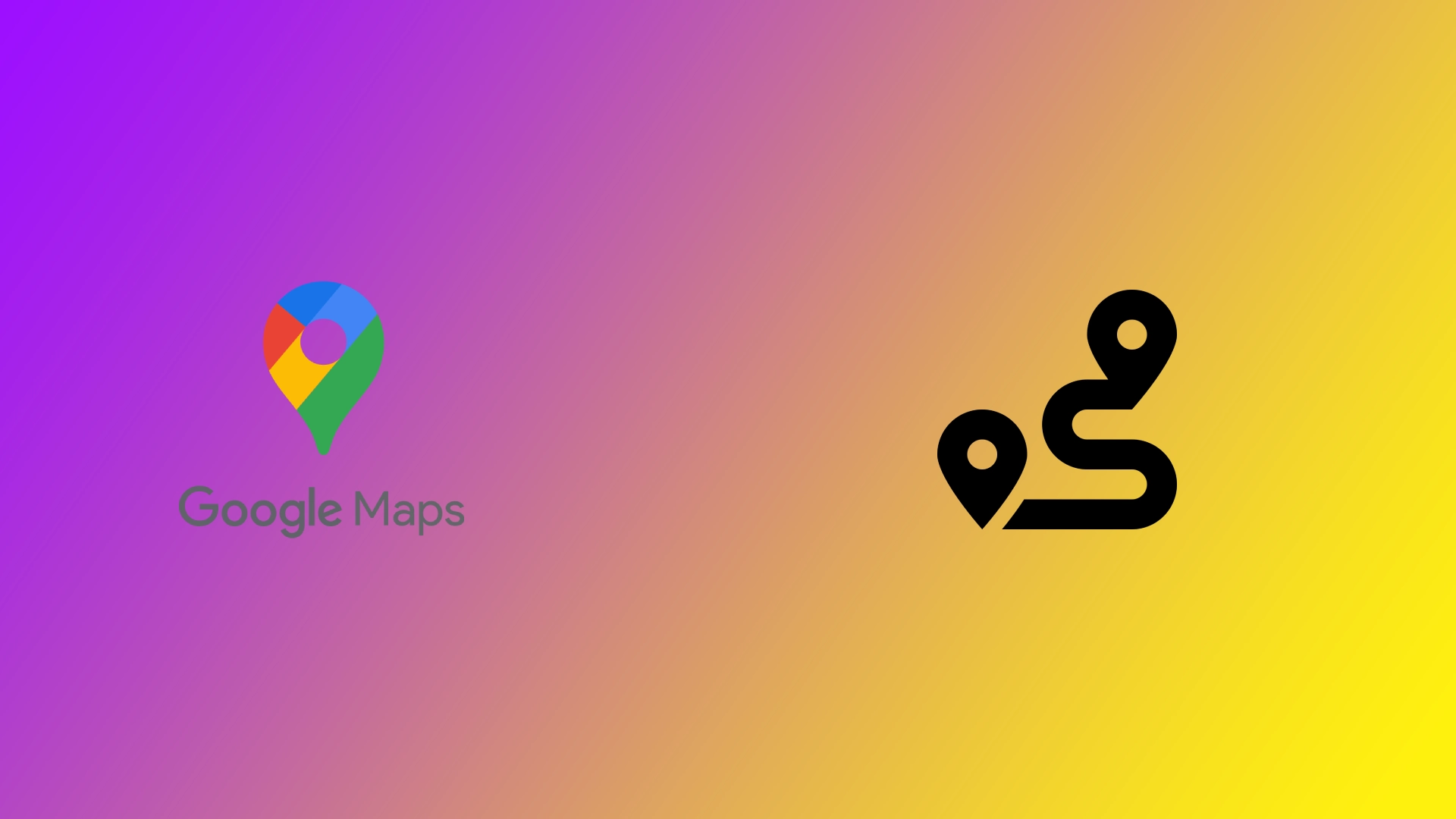Google Maps ist ein praktisches Tool, um Verkehrsinformationen in Echtzeit abzurufen und Routen zu planen. Eine besonders nützliche Funktion von Google Maps ist die Möglichkeit, mehrere Ziele zu einer Route hinzuzufügen. Egal, ob Sie eine Reise im Voraus auf Ihrem Computer planen oder eine Route auf Ihrem Smartphone während der Reise planen, Sie können jederzeit eine Route mit mehreren Zielen erstellen.
Wie man eine Route mit mehreren Zielen auf Google Maps (Desktop) erstellt
Was macht ein Reisender, der eine Route für seine nächste Reise plant? Die Vorbereitung beginnt oft mit der Erstellung einer Route auf dem Computer, besonders wenn mehrere Zielpunkte hinzugefügt werden müssen. Der Prozess zur Erstellung einer Route mit mehreren Zielen auf Google Maps Desktop ist einfach. Hier eine Schritt-für-Schritt-Anleitung:
- Öffnen Sie Ihren bevorzugten Webbrowser und besuchen Sie die Google Maps-Website (maps.google.com).
- Suchen Sie auf der Startseite von Google Maps die Suchleiste in der oberen linken Ecke des Bildschirms.
- Geben Sie den Zielort in die Suchleiste ein, entweder die Adresse oder den Namen des Ortes. Klicken Sie anschließend auf „Wegbeschreibung“.
- Geben Sie nun den Startpunkt ein oder markieren Sie ihn direkt auf der Karte. Google Maps zeigt die Route von Ihrem Startpunkt zum Ziel an.
- Um weitere Ziele hinzuzufügen, klicken Sie auf das „+“-Symbol unter der Suchleiste. Dadurch wird ein neues Zielfeld erstellt.
- Geben Sie die Adresse oder den Namen des nächsten Ziels in das neu erstellte Feld ein. Wiederholen Sie diesen Vorgang für jedes zusätzliche Ziel, indem Sie erneut auf das „+“-Symbol klicken.
- Um ein Ziel zu ändern, bewegen Sie den Mauszeiger über das Zielfeld auf der Karte, klicken Sie darauf und ziehen Sie es, um die Route zu optimieren.
- Möchten Sie ein Ziel löschen, klicken Sie auf das „X“-Symbol neben dem entsprechenden Zielfeld.
- Um die Reihenfolge der Ziele zu ändern, ziehen Sie das Griffsymbol (drei horizontale Linien) neben dem Zielfeld und ordnen Sie die Ziele neu an.
- Wenn alle Ziele hinzugefügt wurden, können Sie die Route optimieren, indem Sie auf den Link „Optionen“ unter den Zielfeldern klicken. Hier können Sie auswählen, ob Sie Mautgebühren, Autobahnen oder Fähren vermeiden möchten. Google Maps passt die Route automatisch an, z. B. auf der Basis der kürzesten oder schnellsten Strecke.
Die Schritte zum Hinzufügen von Zielen zu einer Route werden in den nachstehenden Bildschirmabbildungen gezeigt.
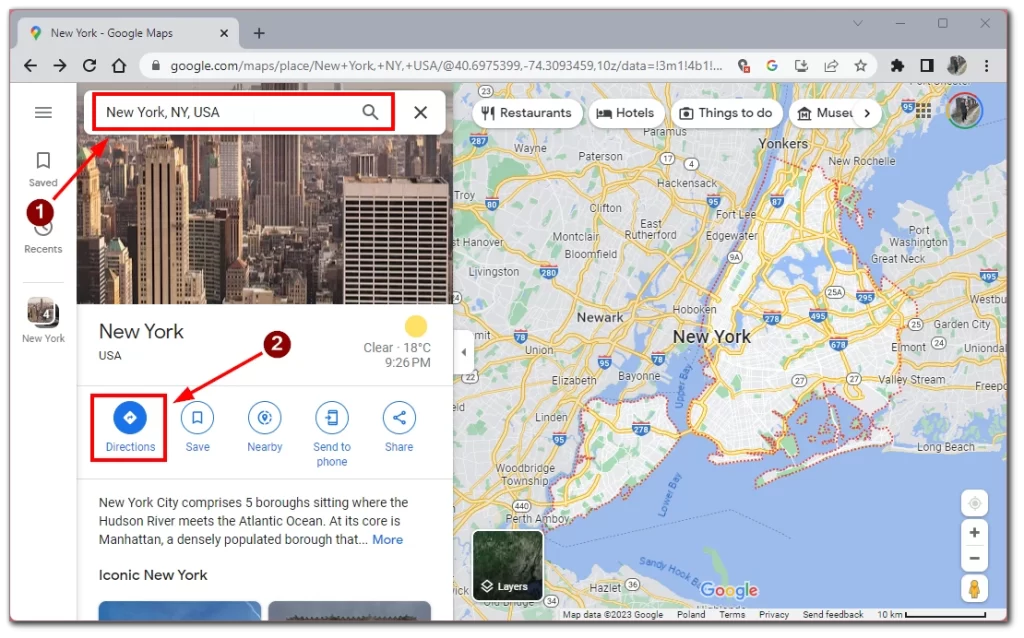
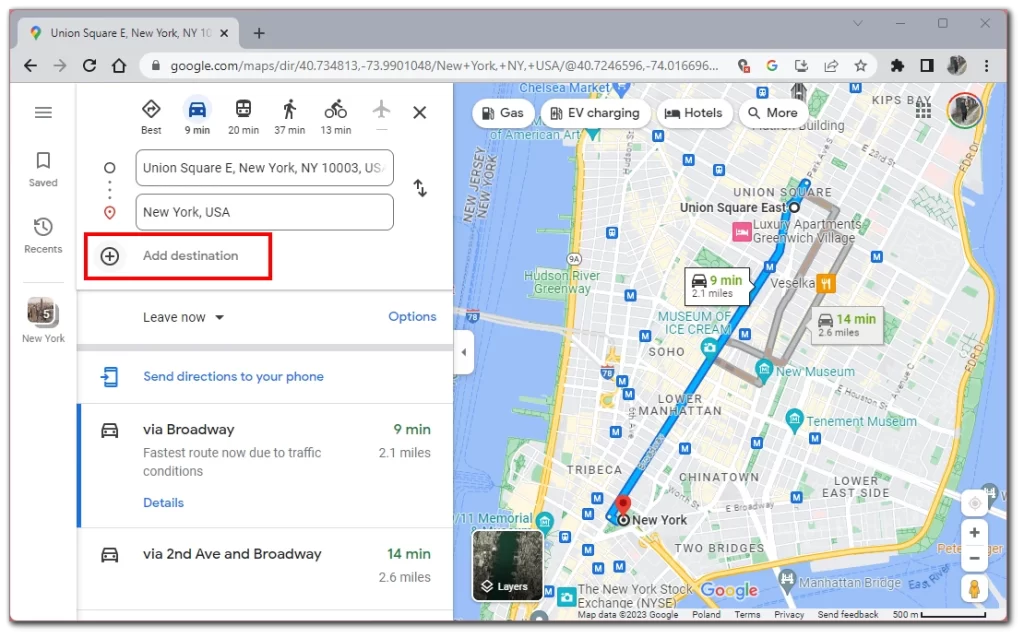
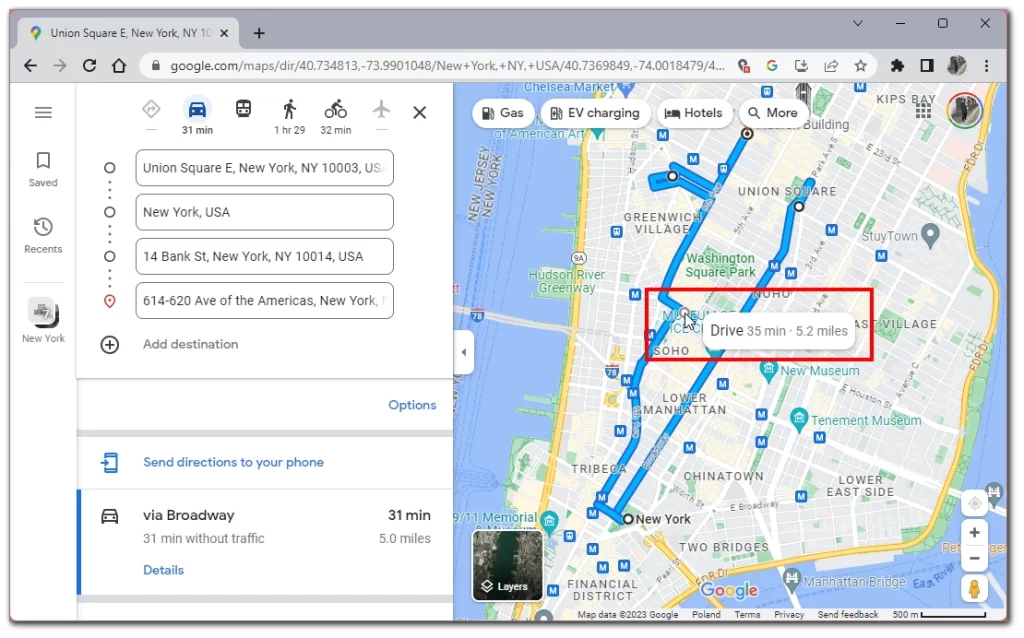
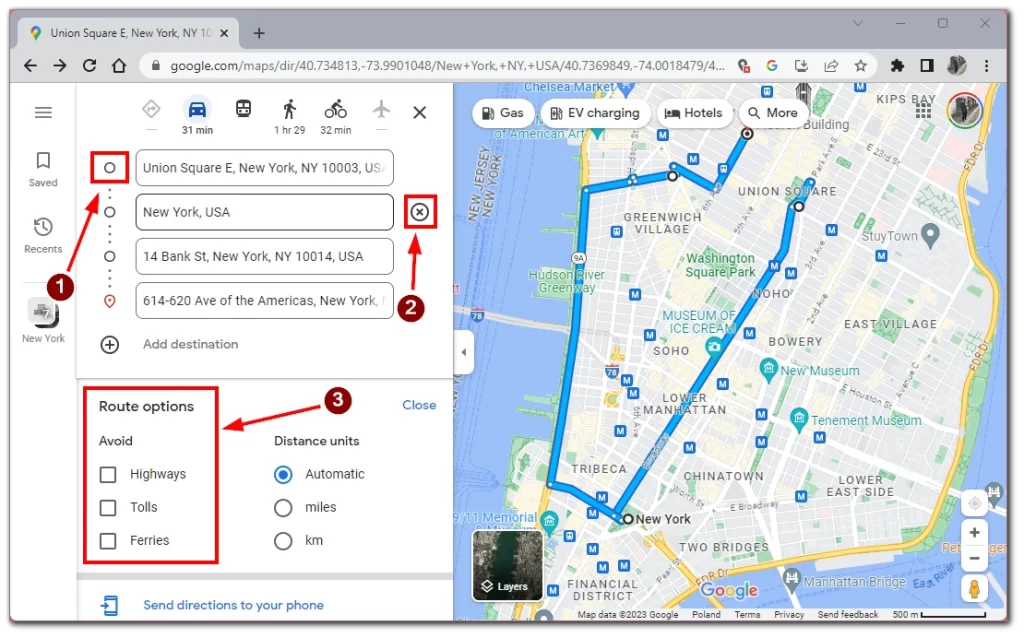
Wie man eine Route mit mehreren Zielen in der mobilen Google Maps-App erstellt
Kommen wir nun zu den alltäglicheren Szenarien. Fast jeder, der diesen Artikel liest, hat Google Maps zumindest ein paar Mal genutzt. Es ist eine der besten Apps, um unterwegs schnell eine Route mit mehreren Zielen zu erstellen. Hier ist, was Sie benötigen:
- Öffnen Sie die Google Maps-App und tippen Sie auf die Suchleiste am oberen Bildschirmrand. Geben Sie die Adresse oder den Namen Ihres Zielortes ein. Während der Eingabe zeigt Google Maps passende Vorschläge an. Wählen Sie den richtigen Vorschlag und tippen Sie auf „Wegbeschreibung“.
- Geben Sie dann Ihren Startpunkt ein oder wählen Sie Ihren aktuellen Standort als Startpunkt.
- Tippen Sie auf die Schaltfläche mit den drei Punkten neben der Suchleiste und wählen Sie aus dem Dropdown-Menü „Haltestelle hinzufügen“.
- Geben Sie die Adresse, den Namen oder den allgemeinen Standort Ihres nächsten Ziels in die neue Suchleiste ein. Wie zuvor schlägt Google Maps passende Vorschläge vor. Wählen Sie den richtigen aus oder geben Sie die Adresse vollständig ein.
- Um ein weiteres Ziel hinzuzufügen, tippen Sie erneut auf „Haltestelle hinzufügen“, das sich unter dem gerade hinzugefügten Ziel befindet.
- Um ein Ziel zu ändern, tippen Sie auf das Zielfeld, das Sie bearbeiten möchten. Es erscheint die Tastatur, mit der Sie die Adresse oder den Ort anpassen können.
- Tippen Sie auf das „X“-Symbol neben dem Ziel, um es zu löschen.
- Um die Reihenfolge der Ziele zu ändern, halten Sie das Griffsymbol (drei horizontale Linien) neben einem Ziel gedrückt und ziehen Sie es in die gewünschte Reihenfolge.
- Sobald alle Ziele hinzugefügt und korrekt angeordnet sind, tippen Sie auf die Schaltfläche „Start“ in der unteren rechten Ecke. Google Maps berechnet nun die optimierte Route basierend auf Ihren Zielen und liefert die passenden Wegbeschreibungen.
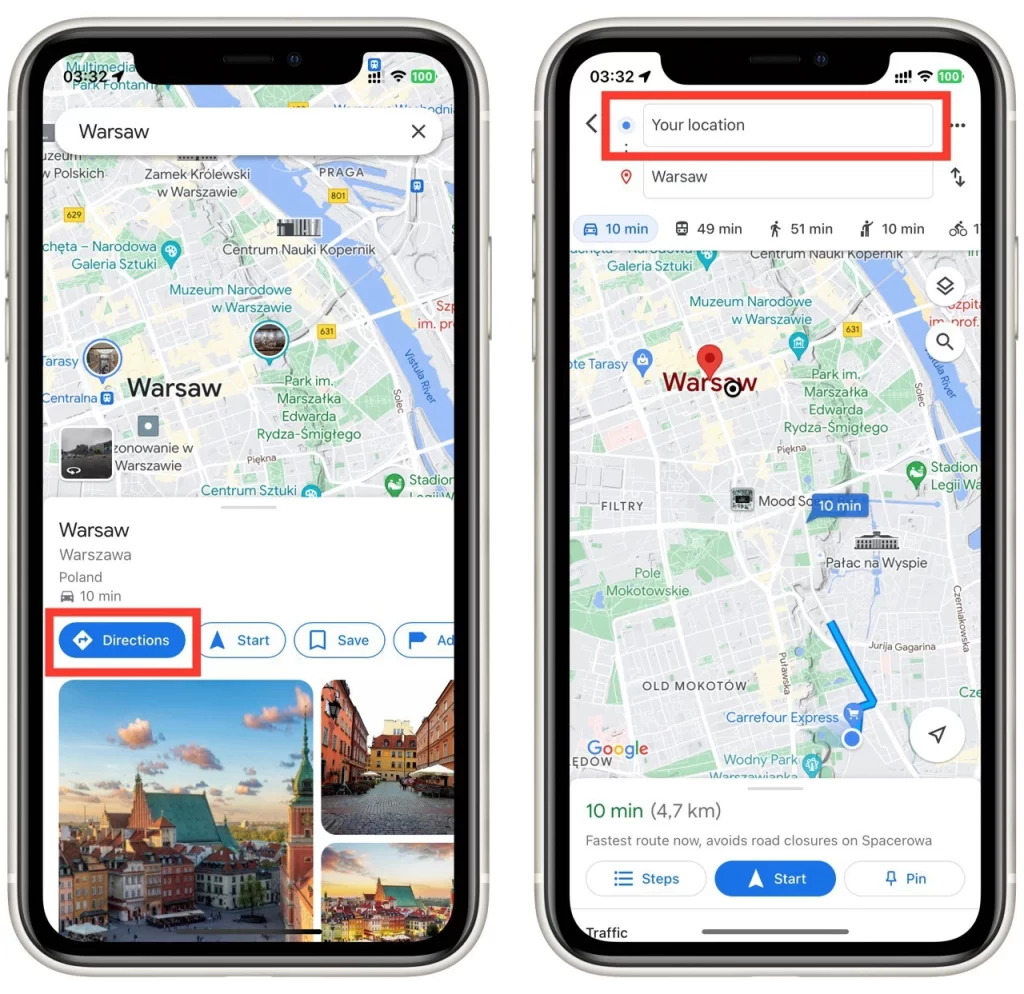
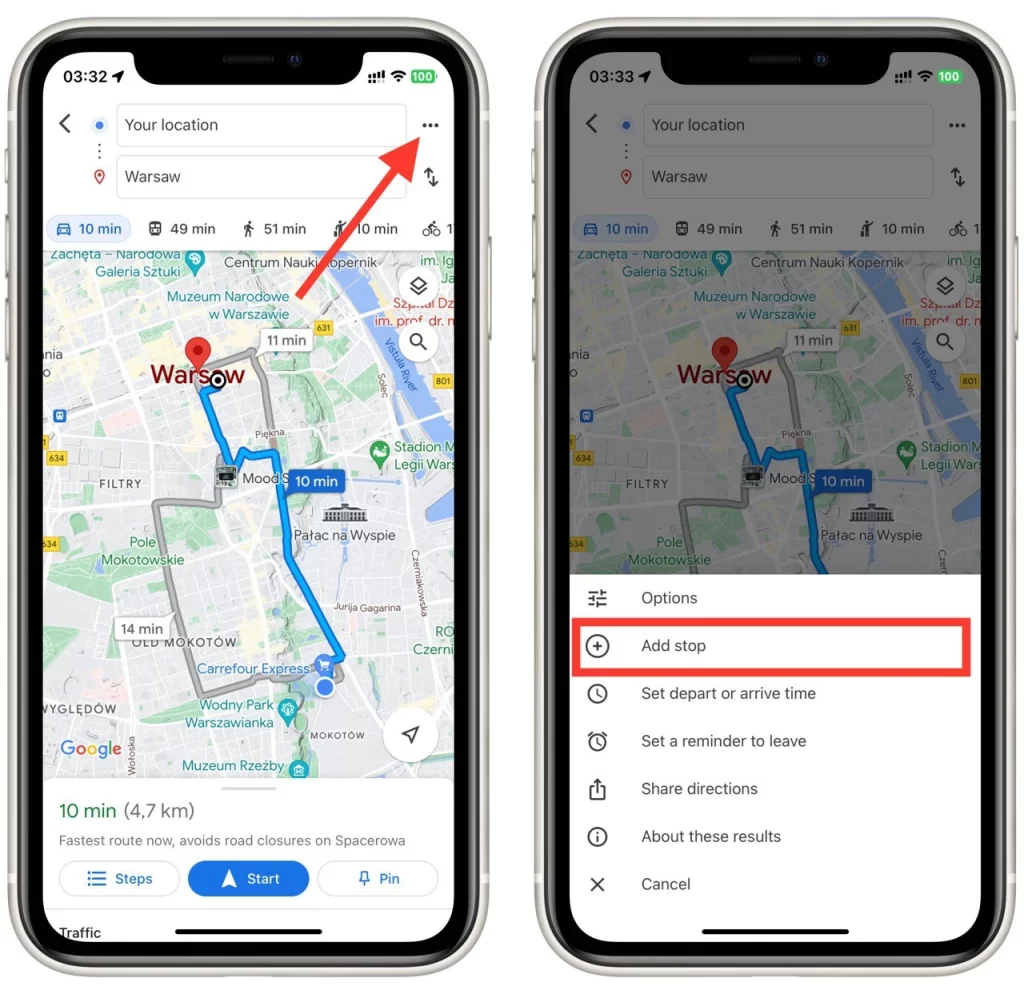
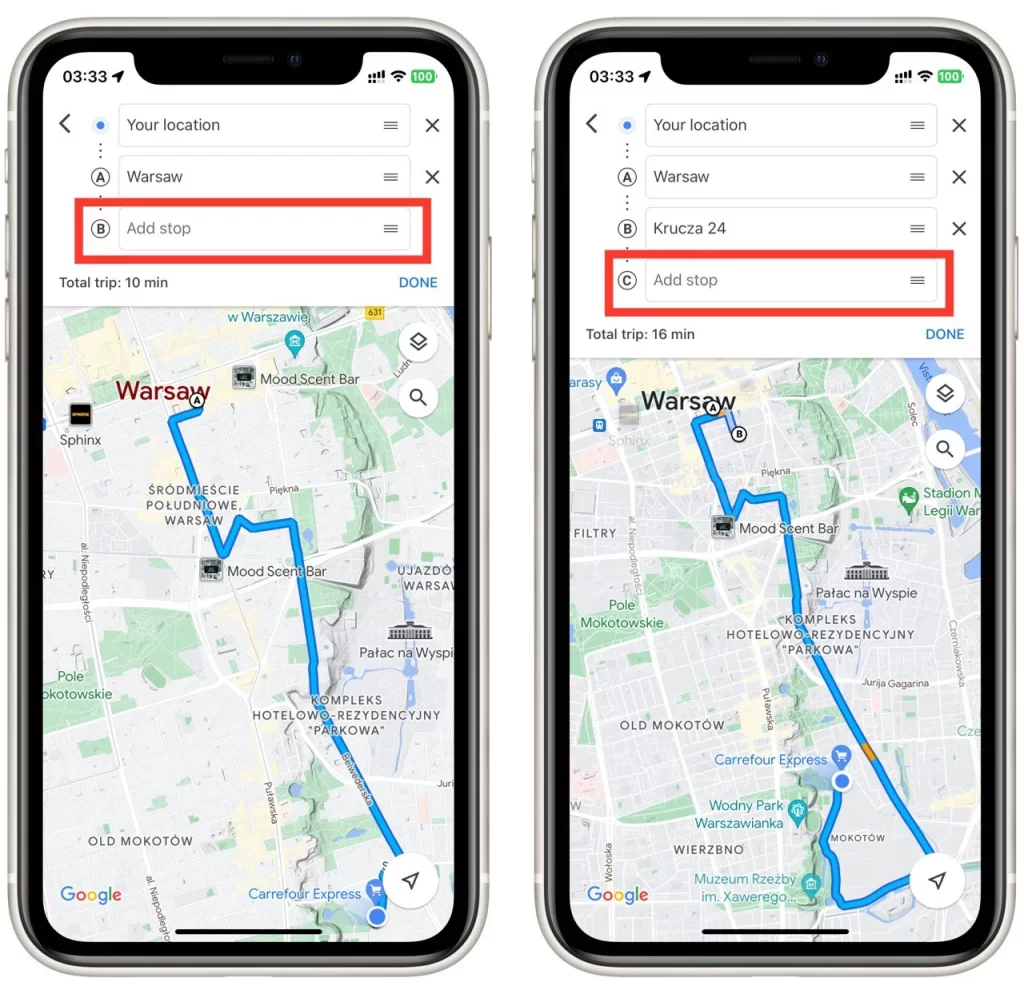
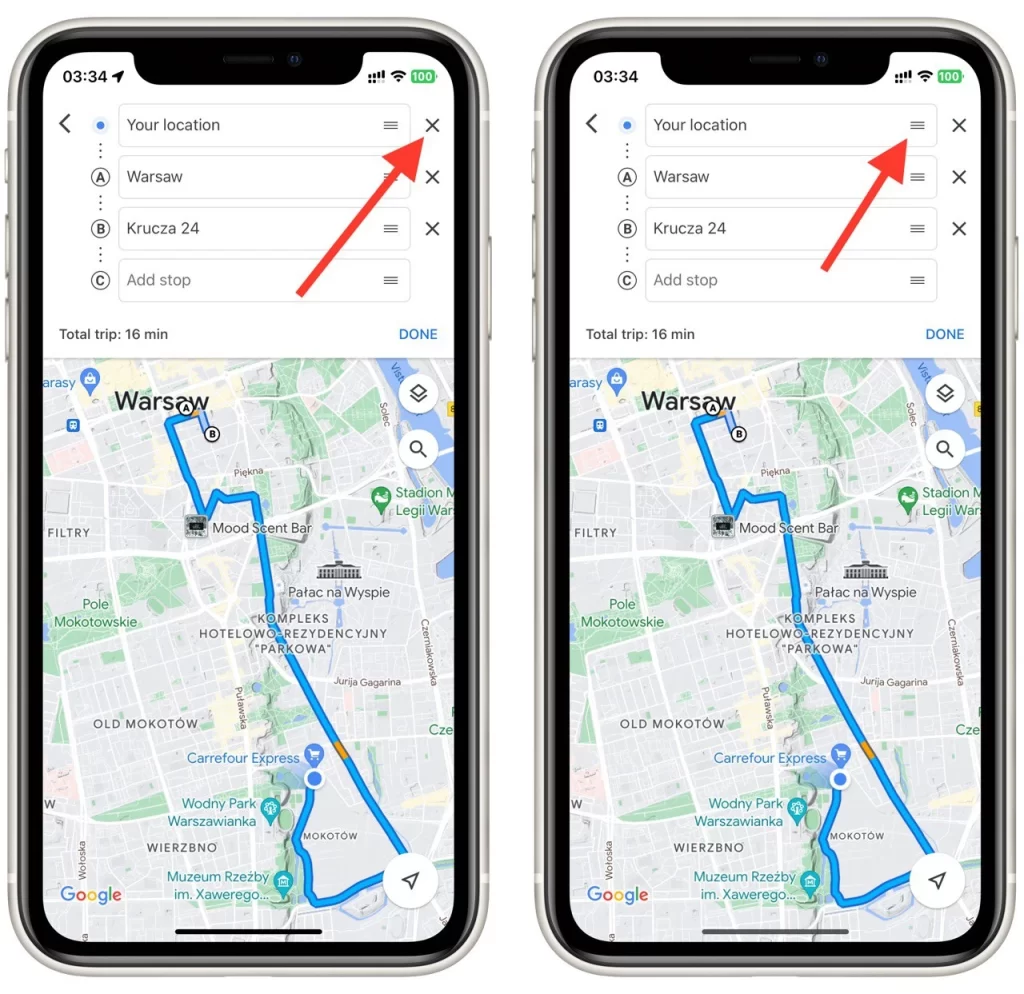
Jetzt können Sie einer berechneten Route auf einer Karte folgen. Google Maps führt Sie in der von Ihnen gewählten Reihenfolge zu Ihren Zielen und zeigt Ihnen die voraussichtliche Fahrtzeit und Staus in Echtzeit an.